莱卡Leica算是许多摄影爱好者最想入手的相机品牌,要是预算有限,也可以直接使用iPhone手机拍出徕卡味,不需要特别安装第三方相机App,直接通过iOS内置照片修图滤镜快速调出徕卡参数同样能够实现。
分享网络上受到摄影师最爱的iPhone莱卡调色参数技巧,免安装Leica滤镜App,只需要通过内置相机拍摄后,并且用编辑照片套用「Leica 莱卡调色参数」,也能轻松实现莱卡滤镜色调。
目录
iPhone Leica 调色技巧:如何替照片加入莱卡滤镜参数1. 开启内置照片编辑2. 套用Leica色调参数滤镜套用iPhone莱卡捷径水印如何快速套用iPhone莱卡滤镜调色方法莱卡参数iPhone风格总结
iPhone Leica 调色技巧:如何替照片加入莱卡滤镜参数
1. 开启内置照片编辑
直接通过iPhone打开内置「照片App」选择要修改的相片后,点击右上角「编辑」功能。
2. 套用Leica色调参数滤镜
点击「调整」色调功能,依照底下莱卡Leica滤镜色调参数进行调整,编辑后别忘记要点选右上角「完成」才会套用。
曝光 -10
增艳 -50
亮部 -50
阴影 -9
对比 +30
亮度 +8
黑点 -50
饱和度 -9
自然饱和度 +27
色温 -21
色调 +10
清晰度 +20
晕边 +9
调完照片就会变成接近接近徕卡味风格质感(右图),就像是真的用Leica相机拍出来的效果,至于莱卡风格主要是在影像拥有丰富的色彩层次,当然每个人对于色调照片喜好不同,也可以依照自己喜好进行微调。
右图是套用iPhone莱卡色调效果,左图是原厂iPhone相机拍摄效果。
套用iPhone莱卡捷径水印
将照片调成莱卡风格后,也可以搭配之前分享的「iPhone莱卡浮水印」脚本,能够将手机拍出的来照片直接套用成莱卡图片,感觉像是iPhone外挂莱卡镜头拍摄效果。
如何快速套用iPhone莱卡滤镜调色方法
通过iPhone调整好莱卡滤镜参数后,就可以快速将Leica风格色调快速套用到其他照片上,直接点击照片右上角「•••」,选择「拷贝编辑项目」。
找到另一张想套用滤镜照片,同样点选右上角「•••」按钮并选择「贴上编辑项目」,就能马上直接替iPhone照片套用莱卡色调。
莱卡参数iPhone风格总结
通过以上用照片编辑调整莱卡参数色调方式,就能够让iPhone手机拍出来的照片也能拥有莱卡味,甚至能省去下载莱卡滤镜App时间,当然别忘了后续色调调整好后,搭配复制和贴上参数方法,就能快速调整照片,省去还要一张张修改。